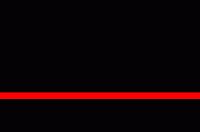用照相机拍摄图片已逐渐被淘汰,用手机拍摄图片越来越方便,越来越流行。
把手机拍摄的图片复制-粘贴到电脑上的目的,一是方便复制到U盘,(手机上没有适应U盘的USB插口),以便长期保存,避免丢失。二是方便图片上传网络,(例如上传博客)。三是方便图文应用。四是把手机拍摄的图片复制-粘贴到电脑可以很方便地制作电子相册,演示文稿,视频等。五是有照相功能的手机越来越普及,并非每个拥有此类手机的人都懂得把手机拍摄的图片复制-粘贴到电脑上,此文对他们也许有所帮助
一. 在手机默认的“我的相机-本机”文件夹直接复制
我们用手机拍摄图片后,手机会自动创建一个名为“我的相机-本机”的图片文件夹,存放我们用手机拍摄的图片。打开手机首页后,用手指向右划,弹出第2页,就可看到该文件夹。不要耽心找不到该文件夹。
1. 先在电脑双击“我的文档”,(“我的文档”默认在D盘)。打开后单击“文件”按钮,新建一个文件夹,把它重命名为“新图片1”文件夹。
2. 用数据线(即手机充电线,先拔去充电器)连结手机和电脑,在手机首页 用手指向右划,弹出第2页,在该页点击“相片传输”单选框选中。
3. 双击电脑桌面的“计算机”按钮,在弹出的页面中双击“数字照相机”。
4. 在弹出的页面中双击“内存设备”。
5. 在弹出的页面中双击“DCIM” 文件夹。
6. 在弹出的页面中双击”Gamera”.文件夹。就可弹出“我的相机-本机”的图片。
7. 在弹出的页面中找到要复制-粘贴到电脑的图片,并选中。(如果你选择多张图片,则单击第一张,然后按住shift 键单击最后一张,则选中多张图片),在上面单击右键,单击“复制”。
8. 单击打开D盘,找到并双击“我的文档”,在打开的页面中找到“新图片1”文件夹,在该文件夹上单击右键,单击“粘贴”。
9. 打开“新图片1”文件夹,就能看到图片被粘贴上去了。手机拍摄的图片复制-粘贴到电脑上操作完成。
10. 手机从任务栏安全退出电脑。
二.从手机其他图片文件夹(例如亲朋通过微信发来的图片)把要复制-粘贴到电脑的图片先复制-粘贴到手机默认的“我的相机-本机”文件夹,然后才按第一种方法进行复制-粘贴。
注意,点击下页的“微信”按钮,找到亲友用“微信”发给你的图片,在第1张图片上用手指按住图片3秒钟左右,放手时弹出对话框,在对话框上点击“保存到手机”,手机就会自动创建一个名为”WeiXin” (微信) 的图片文件夹,把亲友用“微信”发给你的图片保存在里面。”WeiXin” (微信) 的图片文件夹就放在“我的相机-本机”文件夹同一页,很容易找到。用同样方法把把亲友用“微信”发给你的全部图片保存在里面。
方法是:
1. 打开手机首页,用手指向右划,弹出第2页,点击“照片”按钮,在弹出的页面中点击“Weixin” ( 微信) 按钮。就打开了
“Weixin” ( 微信) 图片文件夹。
2. 在弹出的页面中找到亲朋发来的图片先点击第1 张,然后点击右下端的“更多”按钮。
3. 在弹出的对话框 中点击“复制到”按钮,
4.点击手机右下方的返回键,在弹回的页面点击“我的手机-本机”文件夹。
5.在弹出的页面中点击下方的“粘贴”按钮。该图片即被粘贴到“我的手机-本机”文件夹。
6. 用这个方法把要复制-粘贴到电脑的图片一张一张地 复制-粘贴到“我的手机-本机”文件夹里。
7.关闭手机,稍后打开手机,然后按照上面第一点的3,4,5,6,7,8,9,10 操作就行了。
下面是我在公园用手机拍摄的铁树。(层次分明):
有人会问,如何把电脑上的图片复制到手机里?其实简单,只要在电脑上打开图片,用手机的“相机”按钮对着图片拍摄就行了。